excel2007设置数据有效性的教程
发布时间:2017-01-04 18:54
相关话题
数据有效性,是Excel中的一项基础功能,在职场中的应用尤为广泛,对于它的使用也许你并不陌生,但你对它的了解可能并没有你所能想到的深入,下面是小编带来的关于excel2007设置数据有效性的教程,希望阅读过后对你有所启发!
excel2007设置数据有效性的教程:
数据有效性设置步骤1:Excel2007的工具栏里面有一个“数据”,点击之后会看到如图所示界面

数据有效性设置步骤2:选定单元格,进行有效性设置。
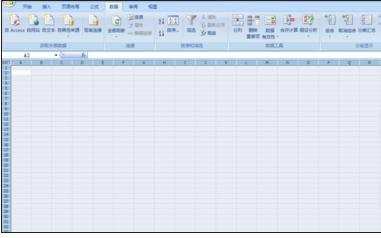
数据有效性设置步骤3:在“数据工具”里面有一个“数据有效性”工具,单击会出现对话框,如图
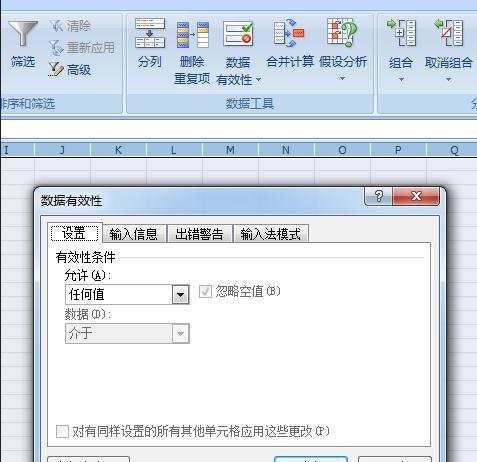
数据有效性设置步骤4:点击“设置”,在“设置”里面有条件下拉符合,包括整数、小数等等。
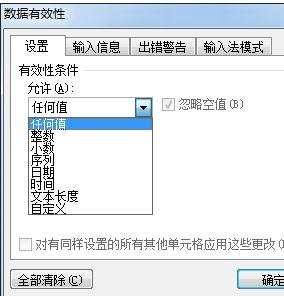
数据有效性设置步骤5:我们以“整数”为例,会出现“数据范围”、最大值和最小值设置,我们将范围设置为1-10,最小为1,最大为10,确定。
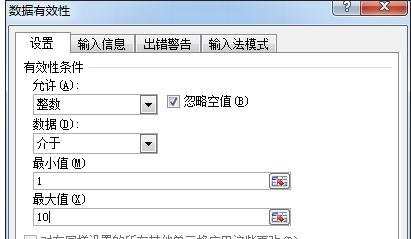
数据有效性设置步骤6:然后在Excel中输入1-10十个数字,未出现任何问题,
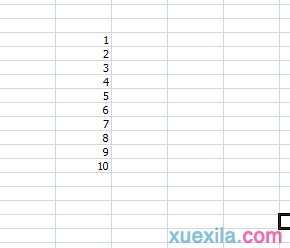
数据有效性设置步骤7:当输入11的时候,突然会出现一个对话框,如图,这样就限制了数据的有效性。
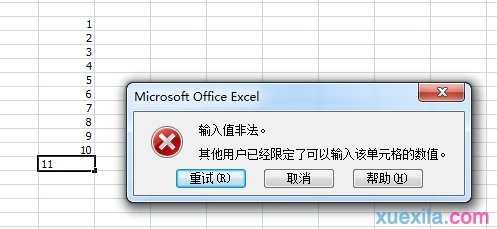
看了excel2007设置数据有效性的教程还看了:
1.Excel2007如何设置数据有效性
2.excel07数据有效性的设置方法
3.认识Excel2007数据工具与数据有效性
4.excel2013数据有效性的设置教程
5.excel2013数据有效性设置教程
6.excel2013设置数据有效性的方法
7.如何设置和使用Excel中的数据有效性

excel2007设置数据有效性的教程的评论条评论